Mit kell tenned az iPhone csatlakoztatásáról a tévére?
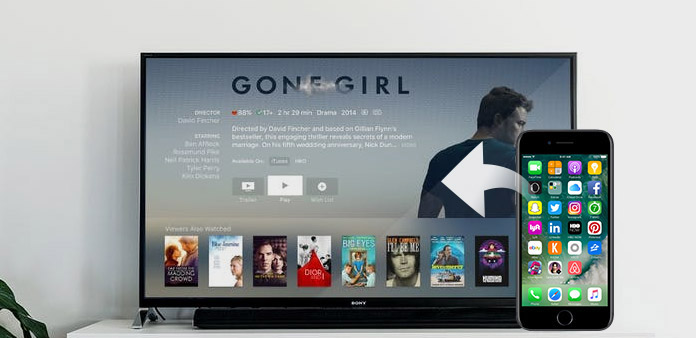
Manapság az iPhone a legfontosabb dolog a mindennapi életben. Az iPhone használatával videókat vagy filmeket nézhet, megtekinthet fényképeket, játékokat stb. Bár az iPhone egyre nagyobb és nagyobb, a legújabb iPhone 7 Plus 5.5 hüvelykes képernyője rendben van, ha egyedül élvezi a filmet. De ha szeretné élvezni a filmet az egész családtagjaival, vagy ellenőrizni a legutóbb Párizsban tett utazásait, az iPhone túl kicsi. Jó választás az iPhone iPhone-hoz való csatlakoztatásához, így mindezeket a nagyobb képernyős TV-n kaphatja meg. Megtekintheti az 3 megoldásait az iPhone és a TV összekapcsolására a cikk összes tartalmával.
Solution 1. Hogyan csatlakoztassa az iPhone-t az Apple TV-hez?
Ha Apple TV-t használ, könnyedén csatlakoztathatja az Apple iPhone készülékét az Apple beépített AirPlay készülékéhez. A következő lépésekkel az iPhone-tartalmat az Apple TV-hez és az iPhone teljes képernyős képernyőjével továbbíthatja a fejlett technológiával.
1. AirPlay tartalom az iPhone-ról a TV-re
1 lépés: Csatlakoztassa az iPhone-t és a TV-t ugyanazzal a Wi-Fi-vel
Állítsa be az Apple TV-t, és győződjön meg róla, hogy az iPhonehoz hasonló Wi-Fi hálózathoz csatlakozik. Csatlakozzon ugyanazon a Wi-Fi hálózaton az iOS-eszközön és az eszközön, amelyre az AirPlay-t szeretné.
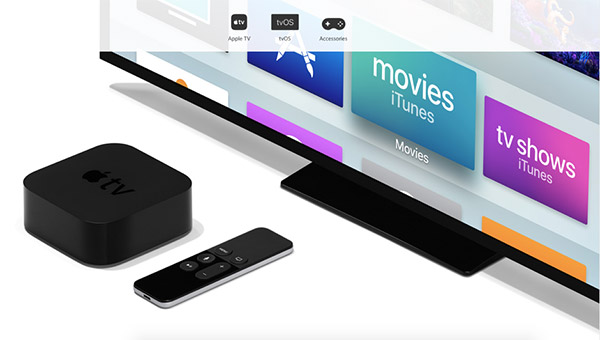
Step 2: Kapcsolja be a Feature for AirPlay funkciót
A vezérlőközpont megnyitásához felcsúsztathatja az iPhone képernyő alját. A Vezérlőközpontban vízszintesen csúsztassa ujját, hogy megtalálja a Most játszott képernyőt az AirPlay funkció eléréséhez.
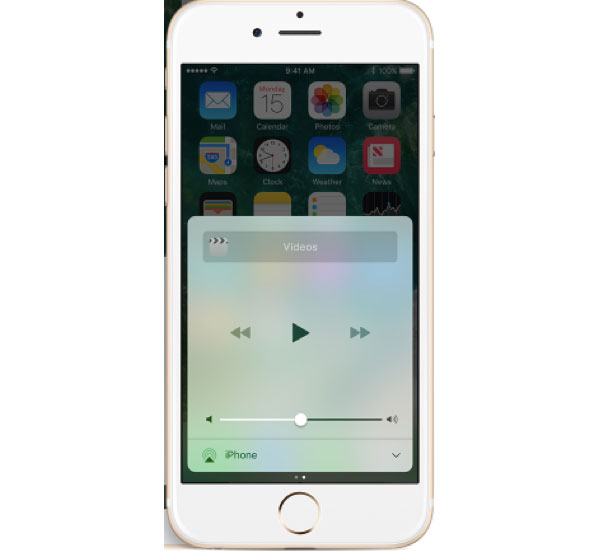
Step 3: Csatlakoztassa az iPhone készüléket az AirPlay-hez
Érintse meg az AirPlay elemet, hogy megtalálja a rendelkezésre álló AirPlay eszközök listáját az iPhone-on, majd válassza ki azt az iPhone-t és TV-t, amelyre az AirPlay-t szeretné. És most már élvezheti az iPhone tartalmat az Apple TV-ben.
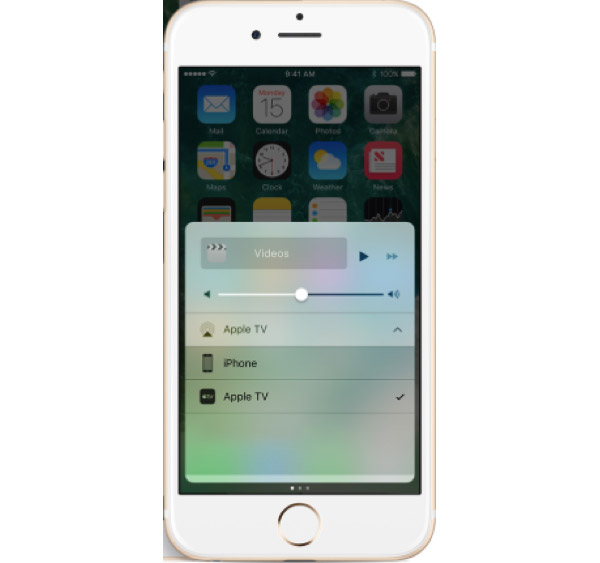
2. Tükrözze iPhone készülékét az Apple TV-re
Valójában az AirPlay más szolgáltatásokat is kínál az iPhone és a TV közötti szinkronizáláshoz az összes tartalomhoz AirPlay tükrözéssel. Csak nézze meg részletesebben, hogyan tükrözheti az egész iPhone képernyőjét az Apple TV-n.
Step 1: Csatlakoztassa az iPhone és a TV azonos hálózathoz
Csak kövesse ugyanazt az eljárást, hogy csatlakozzon ugyanazon a Wi-Fi hálózaton az iPhone és az Apple TV, ahova AirPlay.
Step 2: Tükrözze az iPhone tartalmát az Apple TV-hez
A vezérlőközpont megnyitásához felcsúsztathatja az iPhone képernyő alját. A Vezérlőközpontban érintse meg az AirPlay Tükrözés ikont, majd válassza ki az Apple TV-t a listából. Ha megjelenik egy AirPlay kód a tévéképernyőn, adja meg a jelszót az iOS eszközön.
Összefoglaló: Az AirPlay funkciója révén könnyedén szinkronizálhatja a fényképeket, videofájlokat és dalokat az iPhone és az Apple TV között. Napjainkban sok manufaktúra készített intelligens HDTV-t, például a XiaoMi TV-t, támogatja az iOS AirPlay-t. Ugyanazt a folyamatot kaphatja, ha az iPhone-t a HDTV-hez csatlakoztatja.
Solution 2. Hogyan csatlakoztathat iPhone és TV HDMI adapterrel és USB kábellel?
Mi a teendő, ha a Wi-Fi környezet nem megfelelő? Ajánlott az iPhone-t a TV-hez csatlakoztatni Lightning-HDMI adapterrel és USB-kábellel. A legtöbb iPhone -alkalmazás támogatja ezt az USB -kábelt.
Lépés 1: Csatlakoztassa a digitális AV-adaptert iPhone-hoz.

Lépés 2: Ezután csatlakoztassa a HDMI kábelt a digitális TV és az adapter között.

Lépés 3: Miután csatlakoztatta a HDMI kábelt, a videó tükröződik a tévéképernyőn. Az audió a TV-hez is vezetett. Válassza a HDMI bemenetet a tv-készülékbe. Válassza ki a megfelelő HDMI-számot.
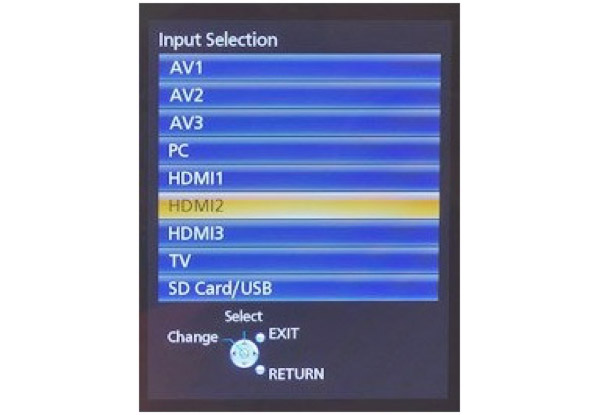
Lépés 4: Nyissa meg iPhone készülékét annak ellenőrzésére, hogy létrejött-e a kapcsolat. Miután összekapcsolta az iPhone-t a TV-készülékkel, ugyanazt a tartalmat kaphatja iPhone-ban és TV-ben is.
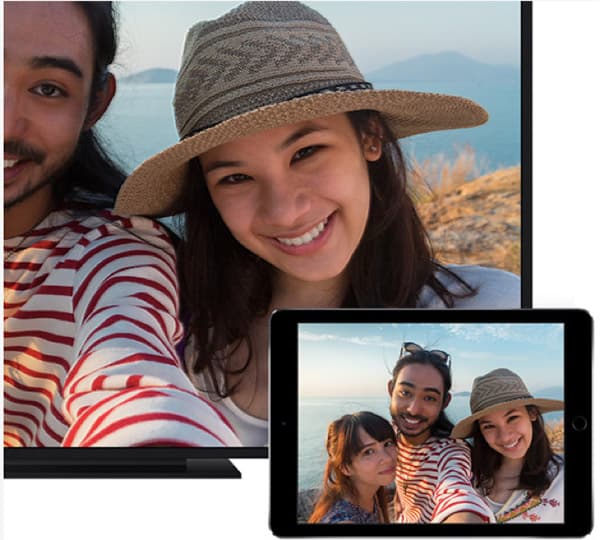
Jó választás az iPhone csatlakoztatásához a TV-hez HDMI adapterrel és USB kábellel. Ez a fajta kapcsolat gyors és egyenletes sebességet biztosít. Egyetlen USB-port támogat több száz TV-t. Az USB kábel használata nagyon kényelmes és a folyamat is nagyon egyszerű.
Solution 3. Kapja meg az iPhone készüléket a VGA adapterrel és a kábellel
De nem minden intelligens TV rendelkezik HDMI porttal vagy AirPlay-lel. Ami az ügyet illeti, megpróbálhatja iPhone-t csatlakoztatni a TV-hez VGA adapterrel és kábellel. Itt van az a részletes folyamat, amelyet követhet az iPhone tartalmának megszerzéséhez a tévében.
1 lépés: Adjon meg egy analóg adaptert.
Az iPhone 4S vagy régebbi verzióhoz 30-tűs csatlakozóval rendelkező adapterre lesz szüksége.
Az iPhone 5 vagy az új verzióhoz világításra van szüksége a VGA adapterhez.

Step 2: Csatlakoztassa az iPhone-t és a TV-készüléket VGA-val
És akkor kaphat VGA kábelt. Csatlakoztassa a mennydörgést a VGA adapterhez az iPhone készülékhez, és csatlakoztassa a TV-készüléket az adapterhez VGA kábel segítségével.

3 lépés: Válassza ki a TV bemeneti választóját
Az intelligens TV-t és az iPhone-ot is bekapcsolhatja. Keresse meg és nyomja meg a TV bemenetválasztóját. Ez egy gomb a távirányítón vagy maga a TV-készüléken, és jellemzően bemeneti vagy forrásjelölt.
4 lépés: Az iPhone tartalom átvitele a TV-re
Válassza ki azt a VGA portot, amelyhez az iPhone csatlakoztatva van. És most átviheti az iPhone tartalmát az intelligens TV-re.
Megjegyzések: VGA adapter nem továbbítja a hangot, akkor futtatnia kell a hangját az iPhone-jára. Az iPhone 7 felhasználója számára tanácsos a HDMI beillesztése.
Következtetés
Azt hiszem, tudod megismerni, hogyan csatlakoztathatod iPhone-t a TV-hez e cikk olvasásával. Mindhárom módszer nagyon könnyű feldolgozni. Ha az Apple TV vagy az intelligens HDTV csatlakozik, csatlakozhat az AirPlay-hez. Vagy megpróbálhat csatlakozni az Apple vagy harmadik gyártók által gyártott adapterekkel. Most élvezze a jó videót az iPhone-járól a TV-ben, és szórakoztatóbb legyen. Ha további kérdései vannak, akkor megjegyzést tehet.







